Başlamak
Giriş
Aiseesoft Data Recovery, silinen / kaybolan dosyaları bilgisayar, geri dönüşüm kutusu, sabit sürücü, flash sürücü, hafıza kartı, dijital kamera ve daha fazlasından kolayca kurtarmanıza yardımcı olabilecek profesyonel veri kurtarma yazılımıdır. Veri kaybının kazayla silinmesi, boşaltma geri dönüşüm kutusu, RAW sabit sürücüsü, RAW bölümü, bölüm kaybı, işletim sistemi çökmesi, önyüklenebilir sorunlar veya diğer nedenlerden kaynaklanıp kaynaklanmadığı, bu güçlü veri kurtarma aracıyla bunları kolayca bulabilirsiniz.
Sabit Diskten Kayıp Verileri Kurtarma
1. Adım Aiseesoft Veri Kurtarma'yı başlatın
Bu veri kurtarma yazılımını bilgisayarınıza indirin, yükleyin ve çalıştırın.

2. Adım Veri türlerini ve disk sürücüsünü seçin
Aiseesoft Veri Kurtarma, görüntü, belge, e-posta, ses, video ve daha fazlası gibi popüler dosya türlerini kurtarmanızı sağlar. Ana arayüze girdiğinizde, önce kurtarmak istediğiniz veri türlerini seçmelisiniz. Ardından, kaybolan dosyaları bulabileceğiniz disk sürücülerini seçin.

3. Adım Veri tara
Tıklamak taramak düğmesi size seçilen disk sürücüsünde hızlı bir tarama sağlayacaktır. Tarama işleminde şunları seçebilirsiniz: durma or dur tarama.
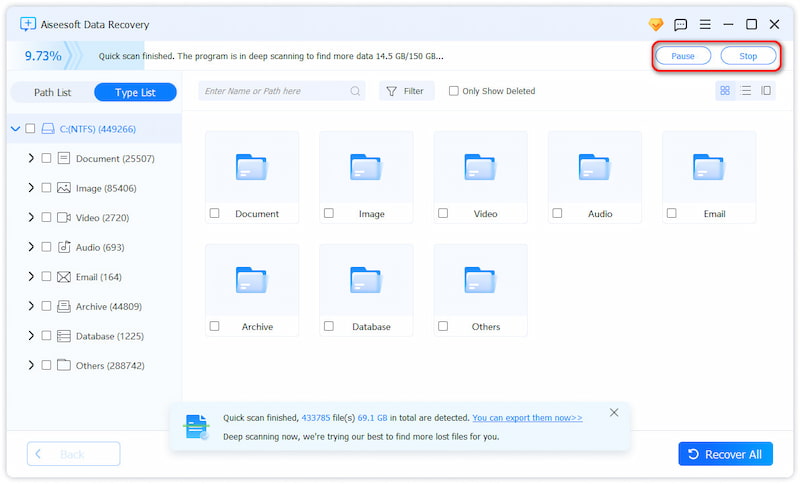
4. Adım Veri seç
Taramadan sonra, silinen veya kaybolan tüm dosyalar arayüzde listelenecektir. kullanabilirsiniz filtre Hızlıca kurtarmak istediğiniz dosyaları bulma özelliği.

5. Adım Verileri kurtar
Kurtarmak istediğiniz dosyaları seçtikten sonra, Kurtarmak düğme. Tek bir tıklamayla seçilen tüm dosyaları kolayca bilgisayarınıza geri alabilirsiniz.

Giriş
Aiseesoft Data Recovery, silinen / kaybolan dosyaları bilgisayar, geri dönüşüm kutusu, sabit sürücü, flash sürücü, hafıza kartı, dijital kamera ve daha fazlasından kolayca kurtarmanıza yardımcı olabilecek profesyonel veri kurtarma yazılımıdır. Veri kaybının kazayla silinmesi, boşaltma geri dönüşüm kutusu, RAW sabit sürücüsü, RAW bölümü, bölüm kaybı, işletim sistemi çökmesi, önyüklenebilir sorunlar veya diğer nedenlerden kaynaklanıp kaynaklanmadığı, bu güçlü veri kurtarma aracıyla bunları kolayca bulabilirsiniz.
Mac'te Kayıp/Silinen Verileri Kurtarma
1. Adım Mac'te Mac Veri Kurtarma'yı çalıştırın
Bu Mac veri alma aracını Mac'inize ücretsiz indirin. Kurulumdan hemen sonra başlatın.
2. Adım Sistem Bütünlüğü Korumasını Devre Dışı Bırak
Mac OS X El Capitan veya sonraki bir sürümünü çalıştıran Mac için devre dışı bırakmanız gerekir Sistem Bütünlüğü Koruması öncelikle Mac'inizde Veri Kurtarma'yı kullanmak için. Ayrıntıları buradan kontrol edin: Sistem Bütünlüğü Koruması nasıl devre dışı bırakılır.
Bundan sonra, Mac'inizde Mac Veri Kurtarma'yı normal şekilde çalıştırabilirsiniz.
3. Adım Mac'i tara
Ana arayüzde, veri türlerini ve disk sürücüsünü tarama için işaretlemeniz gerekir.
Burada görüntü, ses, video, e-posta, belge ve diğer verileri tarayabilirsiniz.
Sürücüye gelince, Mac sürücünüzü işaretlemeniz gerekir.
Ayrıca, bu yazılım Mac'inizdeki kamera kartı, flash sürücü kartı ve daha fazlası gibi harici sürücüyü taramanızı da sağlar.
Tıkla taramak Mac'inizde hızlı bir taramayı başlatmak için.

4. Adım Verileri kurtar
Tarama tamamlandıktan sonra, sonuçta listelenen tüm veri türlerinizi bulacaksınız. Sol bölmeden temel veri türlerini görebilir, sağ pencerede veri ayrıntılarını görüntülemek için buna tıklayabilir ve Kurtarmak Kayıp veya silinen verileri Mac'inize çıkarmak için.

seçeneğini seçerek tarama sonucunu görüntüleyebilirsiniz. Yol Listesi tam olarak ne istediğinizi bulmak için.

Elbette, kurtarmak istediğiniz verileri bulamıyorsanız hemen başlayın Derin tarama Mac verilerinin kapsamlı ve eksiksiz bir şekilde taranması için daha fazla zaman harcamak.

-
Gmail'de Arşivlenmiş E-postalar Nasıl Bulunur? Bu yazı size yardımcı olacaktır
Gmail'de arşivlenmiş e-postaları nasıl bulabilirsiniz? Arşivlenen Gmail iletileri kaybolduğunda ne yapmalı? Bu yazı en iyi yöntemleri sunuyor.
 Yazar: amanda kahverengi | 04.05.2018
Yazar: amanda kahverengi | 04.05.2018 -
JPEG Repair - Bozuk JPEG Dosyaları Nasıl Onarılır
Bozuk JPEG dosyaları nasıl onarılır? İyi bir JPEG onarım aracı var mı? Bu yayındaki bozuk JPEG / JPG görüntülerini nasıl kurtaracağınızı veya düzelteceğinizi öğrenin.
 Yazar: amanda kahverengi | 25.05.2018
Yazar: amanda kahverengi | 25.05.2018 -
Kötü Havuz Başlığı Nedir ve Windows 10/8 / 8.1 / 7'de Hatayı Nasıl Çözebilirim?
Kötü havuz başlığı nedir? Windows 10/8/7'de bad_pool_header hatasını nasıl düzeltirim? Kötü Havuz Başlığı, ölüm hatasının yaygın bir mavi ekranıdır. Bu makale size tam yolları sağlayacaktır.
 Yazar: Andrew Miller | 12.09.2018
Yazar: Andrew Miller | 12.09.2018 -
Excel'i Şifrelemek ve Kurtarmak için Adım Adım Kılavuz (Resimli) 2007/2013/2010/2016
Bu eğiticide, çalışma sayfanızı korumak ve silinmiş veya kaybolmuş olsa bile dosyayı parola olmadan geri yüklemek için Excel dosyanızı nasıl şifreleyeceğiniz gösterilmektedir ve yine de bu sayfada geri yükleyebilirsiniz.
 Yazar: amanda kahverengi | 20.04.2018
Yazar: amanda kahverengi | 20.04.2018 -
Dell Bilgisayarınızı Sıfırlamanın En İyi Yolu
Dell bilgisayarınızı sıfırlamak, bilgisayarınız çöktüğünde veya parola unutulduğunda sorunu çözmenize yardımcı olabilir. Bu makalede, Dell dizüstü veya masaüstü bilgisayarını fabrika ayarlarına sıfırlamanın somut yöntemleri gösterilecektir.
 Yazar: Nicole Jones | 17.09.2018
Yazar: Nicole Jones | 17.09.2018 -
Üzerine Yazılan Excel Dosyasını Her Zaman Kurtarmak İçin DIY Yapabileceğiniz 5 Yol
Üzerine kaydedilen Excel dosyası nasıl kurtarılır? Bu sayfa, üzerine yazılan Excel dosyalarını almanın en iyi 5 yolunu toplar. Sizin için her zaman bir yöntem vardır.
 Yazar: amanda kahverengi | 20.04.2018
Yazar: amanda kahverengi | 20.04.2018 -
Gmail Şifresi ve Hesabı Nasıl Kurtarılır
Gmail şifrenizi mi unuttunuz? Google hesabı unuttun mu? Gmail hesabınızı tekrar açmak ve kullanmak için Gmail kurtarma hizmetini edinin.
 Yazar: İris Walker | 06.07.2017
Yazar: İris Walker | 06.07.2017 -
[Çözüldü] Toshiba Harici Sabit Sürücü Algılamıyor
Toshiba harici sabit sürücüyü algılamamak için 6 kullanışlı yöntemi okuyun ve alın. Dahası, burada kayıp dosyaları Toshiba HDD'den kolayca kurtarabilirsiniz.
 Yazar: Andrew Miller | 20.08.2018
Yazar: Andrew Miller | 20.08.2018 -
LOST.DIR (5Ws ve Nasıl Yapılır) dosyasına genel bakış
Android'de LOST.DIR klasörü nedir? LOST.DIR dosyaları nasıl kurtarılır? Bu sayfa LOST.DIR hakkında bilgi ve LOST.DIR kurtarma çözümleri için tüm bilgileri gösterir.
 Yazar: amanda kahverengi | 23.05.2018
Yazar: amanda kahverengi | 23.05.2018 -
Photoshop Otomatik Kaydetme ve Adobe Photoshop Dosyası Nasıl Kurtarılır
Adobe Photoshop'ta Otomatik Kaydetme özelliği var mı? Otomatik kaydetme veya Otomatik kurtarma Photoshop'ta çalışmıyor mu? Photoshop CC 2015/2017, CS6, CS5, CS4 vb. Uygulamalarda Otomatik kaydetme ve Otomatik kurtarma hakkında daha fazla bilgi edinin ve Photoshop PSD dosyalarını bu gönderiden nasıl kurtaracağınızı öğrenin.
 Yazar: amanda kahverengi | 17.04.2018
Yazar: amanda kahverengi | 17.04.2018 -
SanDisk Kurtarma için 3 Kolay Çözüm
SanDisk SD karttaki verileri onarmanın ve kurtarmanın 3 kolay yolunu okuyun ve alın. Güçlü SanDisk kurtarma yazılımını kullanarak herhangi bir dosyayı özgürce kurtarabilirsiniz.
 Yazar: Andrew Miller | 20.08.2018
Yazar: Andrew Miller | 20.08.2018 -
HP Dizüstü Bilgisayarı Sıfırlama ve Verileri Geri Yükleme
HP dizüstü bilgisayarımı fabrika ayarlarına nasıl sıfırlayabilirim? İster Windows 10 ister Windows 7 HP dizüstü bilgisayar kullanıyor olun, bazı sorunlarla karşılaştığınızda ve bunları düzeltmek için HP dizüstü bilgisayarı yeniden başlatmak istediğinizde, bu yazı size yardımcı olacaktır.
 Yazar: Nicole Jones | 06.09.2018
Yazar: Nicole Jones | 06.09.2018 -
Windows ve Mac'te G-Technology Veri Kurtarma Nasıl Alınır
G-Technology sürücünüzdeki veya RAID'inizdeki verileri kaybetmiş olsanız da, bu sayfadan Windows ve Mac'teki G-Technology harici depolama cihazınızdan dosya kurtarmayı öğrenebilirsiniz.
 Yazar: amanda kahverengi | 17.05.2018
Yazar: amanda kahverengi | 17.05.2018

